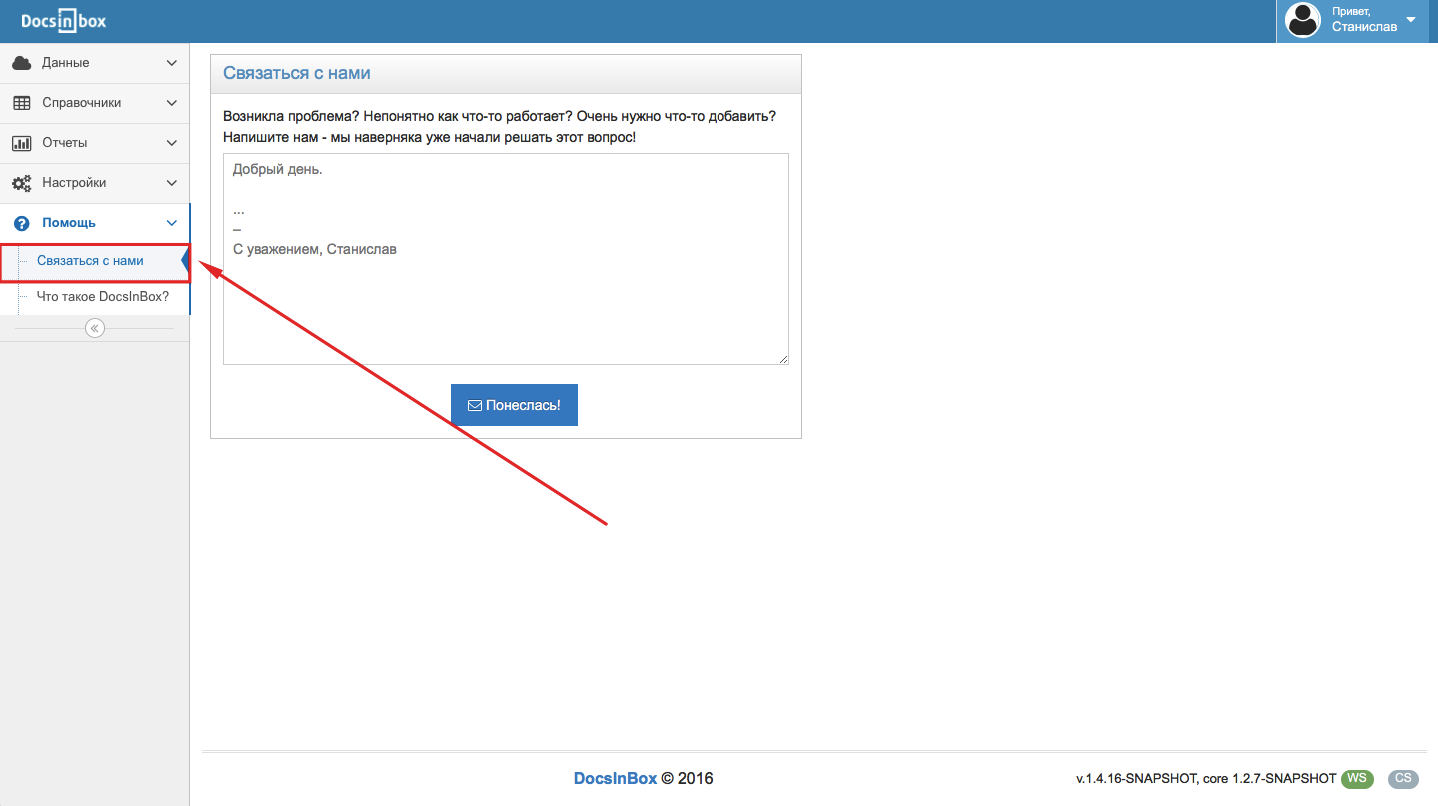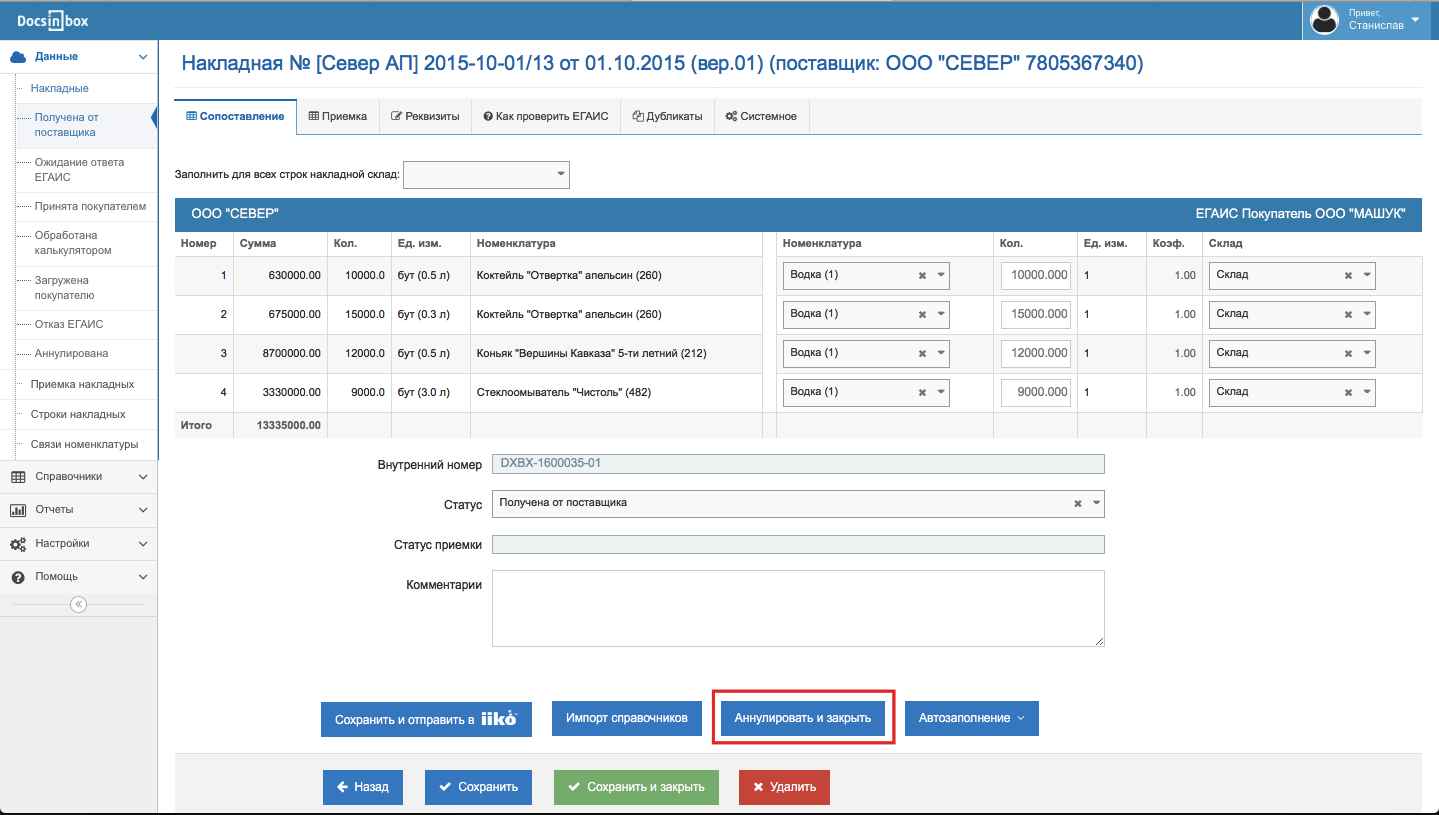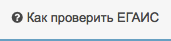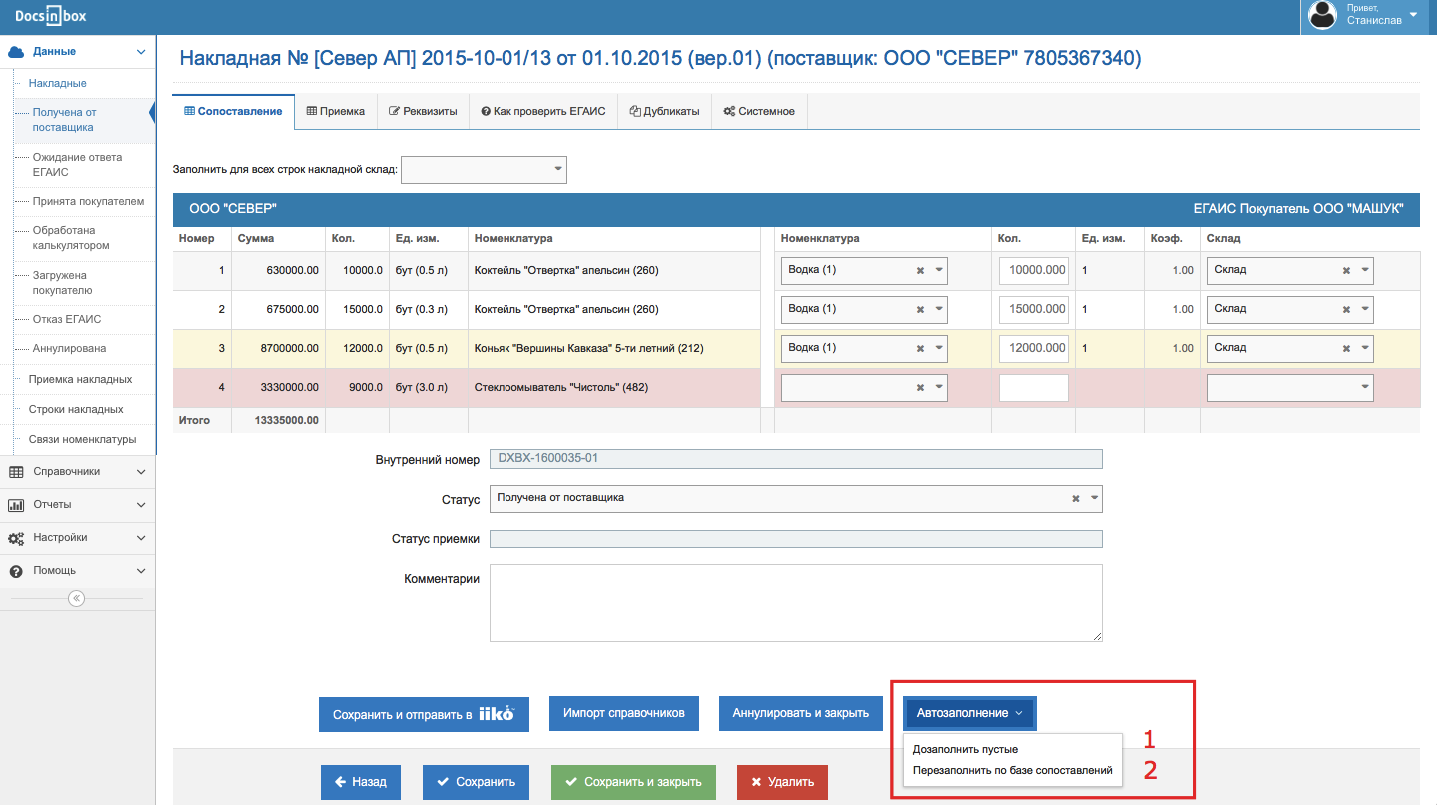...
| Info |
|---|
Если вы заметите неточности в инструкции или опечатки, или что-то описано непонятно, вы можете с нами связаться по электронной почте: support@docsinbox.ru Вы можете написать вопрос нам прямо из системы, выбрав пункт "Помощь" / "Связаться с нами": |
Содержание документа
| Table of Contents |
|---|
...
Если накладная некорректна, ее можно аннулировать. Для этого в форме накладной необходимо нажать кнопку "Аннулировать и закрыть":
...
4. Приемка накладных (в т.ч. ЕГАИС приемка)
DocsInBox позволяет осуществлять "приемку" накладных. Это необходимо делать в течении трех суток после факта поставки при работе с системой ЕГАИС по алкогольным накладным. А также эту процедуру можно использовать при входном контроле поставок любых других продуктов по обычным накладным от поставщиков. Приемка может осуществляться из интерфейса калькулятора. Также можно завести пользователей с упрощенным интерфейсом только для приемки для барменов, поваров или администраторов ресторанов.
...
| Info | ||
|---|---|---|
| ||
Для проверки результата текущей обработки документа в ЕГАИС можно воспользоваться сервисом ФСРАР. Как это сделано описано в каждой накладной из ЕГАИС на закладке: |
...
5. Сопоставление накладных и выгрузка в учетную систему (в iiko)
Сопоставление документов можно проводить в любой момент (и до приемки и после). Выгрузить можно полностью сопоставленный документ, даже до приемки (если это не ЕГАИС). Но если в ресторане используется процедура "Приемки" желательно дождаться ее результатов до выгрузки, чтобы выгружать уже проверенные данные.
...
5.1 Сопоставление номенклатуры
Для сопоставления необходимо открыть документ на закладке "Сопоставление" (см.рис. п.1):
...
| Info | ||
|---|---|---|
| ||
Строки таблицы документа выделяются в зависимости от ситуации:
|
...
5.2 Автоматическое сопоставление
DocsInBox запоминает данные ручных сопоставлений, и в дальнейшем пробует сопоставить все данные новых документов. Также можно вызвать сопоставление таблицы по данным базы вручную. Для этого выберите вариант сопоставления, нажав кнопку "Автозаполнение". Возможно два варианта автоматического сопоставления:
- Дозаполнить пустые (см.рис. п.1). В этом варианте система заполнит по данным базы все пустые ячейки таблицы, и не будет изменять введенные ранее значения.
- (см.рис. п.2)
...
5.3 Выгрузка в iiko
Полностью сопоставленный документ можно выгрузить в iiko. Это можно сделать с помощью кнопки "Сохранить и отправить в iiko" на форме документа или "Отправить в iiko" из списка накладных (будут выгружены все сопоставленные документы, которые в статусе "Обработана калькулятором").
...